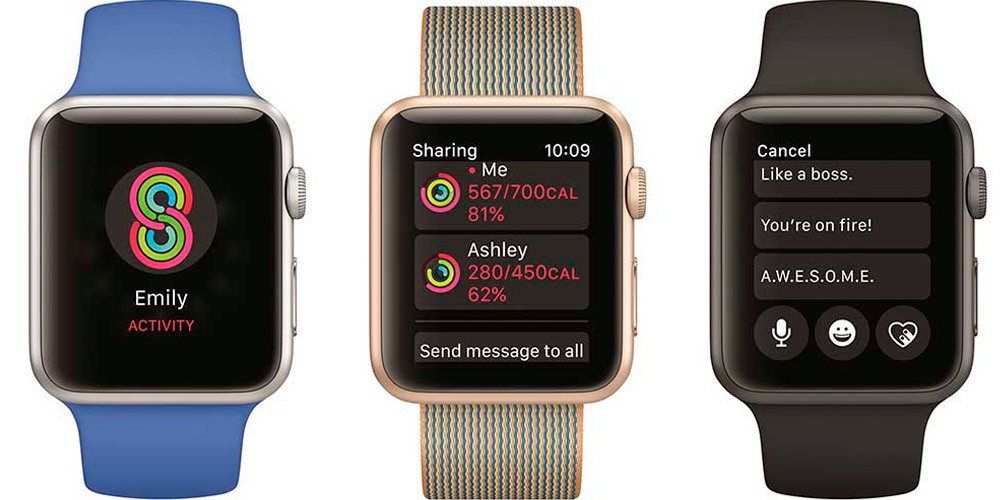
نحوه آپدیت اپل واچ به عنوان یکی از محبوبترین گجتهای پوشیدنی جهان، دغدغه بسیاری از افراد است. در حقیقت به دلیل امکانات این گجت، میتوانیم آن را یک آیفون روی مچ دست به حساب بیاوریم. این گجت مثل بسیاری دیگر از دستگاههای موجود در جهان نیاز به آپدیت بروزرسانی دارد، اما در برخی از مواقع این پروسه با مشکل مواجه میشود. در ادامه این مطلب همراه ما باشید تا با چگونگی آپدیت اپل واچ با گوشی آشنا شوید.
اقدامات لازم قبل از بروزرسانی اپل واچ کدامند؟
افرادیکه اقدام به خرید ساعت هوشمند اپل میکنند، پیش از اینکه اقدام به آپدیت اپل واچ خود کنید، لازم است به موضوعات زیر توجه کنید تا پیش نیازهایی که نام میبریم برقرار باشند. این موارد عبارتند از:
- سیستم عامل آيفون یا آیپدی که اپل واچ با آن همگام شده است را آپدیت کنید. برای بررسی آپدیت بودن یا نبودن سیستم عامل آيفون خود باید به مسیر settings و سپس General و در نهایت به Software Update مراجعه کنید.
- باتری اپل واچ برای نصب آپدیت باید حداقل ۵۰ درصد شارژ داشته باشد. پیشنهاد میکنیم قبل از شروع آپدیت آپل واچ باتری آن را به صورت کامل شارژ کنید.
- آيفونی که به اپل واچ متصل است، باید به یک شبکه اینترنت پر سرعت برای دانلود آپدیت خود وصل باشد.
- فاصله مابین اپل واچ و آيفون که به آن متصل است، نباید بیش از اندازه زیاد باشد و برای آپدیت کردن اپل واچ حتما این دو گجت را در نزدیکی هم قرار دهید.
نحوه آپدیت اپل واچ بدون گوشی چگونه است؟
برای دریافت آخرین آپدیت اپل واچ بدون استفاده از گوشی، لازم است مراحل زیر را پشت سر بگذارید:
- به قسمت settings اپل واچ بروید.
- به روی گزینه General کلیک کنید.
- اکنون به روی گزینه Software Update کلیک کنید.
- چنانچه آپدیت جدید در دسترس بود، گزینه Install را انتخاب کنید.
- دستور عملهای گفته شده را پیگیری کنید تا بروزرسانی روی اپل واچ شما نصب شود.
نحوه آپدیت اپل واچ با گوشی چگونه است؟
شما میتوانید اپل واچ خود را به کمک آيفون نیز آپدیت کنید و برای انجام این کار لازم است، مراحل گفته شده را سپری کنید:
- وارد نرمافزار Watch در گوشی موبایل خود شوید.
- از تب My Watch به روی گزینه General کلیک کنید.
- به روی گزینه Software Update کلیک کنید.
- اکنون اطمینان حاصل کنید که گزینه Automatic Updates روشن باشد.
اگر آپدیت خودکار روشن باشد، بدون اینکه متوجه شوید اپل واچ در طول شب بروزرسانی میشود و توصیه میکنیم که از این قابلیت استفاده کنید.
علت آپدیت نشدن اپل واچ چیست؟
ممکن است اپل واچ شما آپدیت را نصب نکند و بروزرسانی روی آن آغاز نشود، در این قسمت از مطلب علت آپدیت نشدن Apple Watch و راهکارهای برطرف کردن این معضل را بیان میکنیم:
- اپل واچ خود را به شارژر متصل کنید؛ زیرا شارژ کم سبب عدم بروزرسانی صحیح میشود.
- اتصال را بررسی کنید، اپل واچ و آيفون هردو باید به یک وای فای متصل باشند.
- اطمینان حاصل کنید که فضای کافی برای دانلود و ادامه نصب آپدیت جدید وجود داشته باشد. اگر فضای کافی نبود برخی از برنامهها و اطلاعات خود را حذف کنید.
- چنانچه آپدیت انجام نمیشود، چندبار تلفن همراه خود را ریاستارت کنید. برای این کار باید دکمه پاور را نگه دارید تا گزینه slide to power off ظاهر شود. حالا دست خود را از چپ به راست بکشید تا آيفون خاموش شود. پس از خاموش شدن مجدد با نگه داشتن دکمه پاور میتوانید آيفون را روشن کنید.
- اپل واچ را ریاستارت کنید برای این کار باید دکمه کنار را نگه دارید تا گزینه power off نمایش داده شود و حالا با کشیدن دست خود میتوانید اپل واچ را خاموش کنید. برای روشن کردن مجدد نیز دست خود را کمی روی همین دکمه نگه دارید.
- یکبار آيفون و اپل واچ را Unpair کنید. برای این کار به آیفون بروید و وارد برنامه اپل واچ بشوید. در این برنامه به روی My Watch کلیک کرده و دکمه information را انتخاب کنید. اکنون Unpair Apple Watch را انتخاب کنید تا اتصال اپل واچ و آيفون کاملا قطع شود و بتوانید مجددا اپل واچ را pair کنید.
آپدیت اپل واچ چقدر طول میکشد؟
حال که با نحوه آپدیت اپل واچ آشنا شدهاید و به دلیل نداشتن زمان کافی، بروزرسانی آن را به تعویق انداختهاید، باید بدانید که باتوجه به سرعت و کیفیت اینترنت این پروسه بین چند دقیقه تا چند ساعت طول میکشد؛ البته راههایی برای افزایش سرعت این فرآیند وجود دارد که شرکت اپل آنها را توصیه نمیکند.
ارور unable to check for update در اپل واچ چیست؟
اگر نحوه آپدیت اپل واچ آشنا شده اید و در زمان آپدیت کردن با ارور unable to check for update مواجه شده اید در این قسمت همراه ما باشد تا با علل آن آشنا شوید:
- موارد ابتدایی را بررسی کنید
حال که اقدام به خرید ساعت هوشمند از سایت هیلاتل کردهاید، پیش از هر اقدامی موارد زیر را چک کنید:
- از آپدیت آيفون به آخرین نسخه مطمئن شوید.
- آيفون و اپل واچ را در کنار هم قرار دهید.
- اپل واچ را به شارژر متصل کنید.
- از روشن بودن بلوتوث آيفون مطمئن شوید.
- اتصال به اینترنت را بررسی کنید
طبیعی است که آپدیت به یک اینترنت خوب و سریع نیاز داشته باشد و باید اطمینان حاصل کنید که اتصال اپل واچ به اینترنت صحیح باشد. شما از دو روش میتوانید اپل واچ خود را به اینترنت وصل کنید، یکی از طریق وای فای و دیگری از طریق آيفون. ترجیحا برای برطرف کردن این مشکل اپل واچ را مستقیما به وای فای وصل کنید. اگر ساعت شما به وای فای متصل است، اما دانلود انجام نمیشود، مراحل زیر را طی کنید:
- با اپل واچ به settings بروید.
- به بخش WIFI بروید.
- وای فای را خاموش کنید.
- بیت ۳۰ ثانیه تا ۱ دقیقه منتظر بمانید.
- وای فای را روشن کنید و مجددا برای آپدیت تلاش کنید.
- اپل واچ را ریاستارت کنید
ریاستارت کردن اپل واچ میتواند بسیاری از مشکلات و باگهای نرمافزاری کوچک را از بین ببرد و اگر روشهای بالا کارساز نبود، توصیه میکنیم که اپل واچ خود را ریاستارت کنید؛ برای این کار:
- دکمه کناری را فشار داده و کمی نگه دارید تا یک منو پاپآپ نمایش داده شود.
- گزینه power off را انتخاب کنید.
- نوار power off را به سپتامبر راست بکشید.
- چند ثانیه منتظر بمانید و مجددا دکمه کناری را فشار دهید تا لوگوی اپل نمایش داده شود.
- حال برای آپدیت مجددا تلاش کنید.
کلام پایانی
ما در این مطلب شما را با نحوه آپدیت اپل واچ آشنا کردیم. همانطور که مطالعه کردید گاهی ممکن است این کار ساده برای شما مشکلاتی را ایجاد کند که ما به صورت کامل آنها را بررسی کردیم. توصیه میکنیم پیش از اقدام به آپدیت اپل واچ تمام پیش نیازهایی که بیان کردیم را انجام دهید تا با مشکلی مواجه نشوید. امیدواریم مطالب بیان شده در این مطلب برای شما مفید بوده باشد.
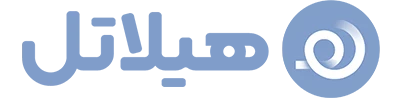
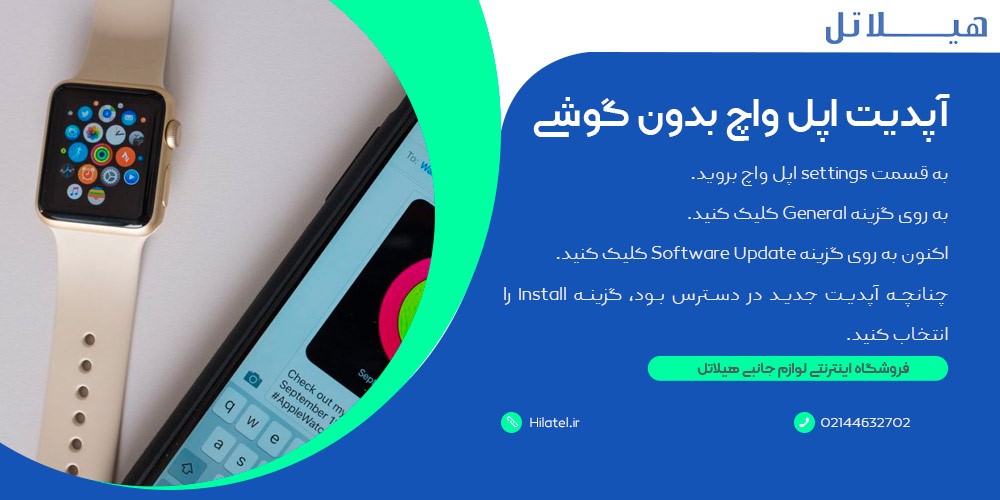
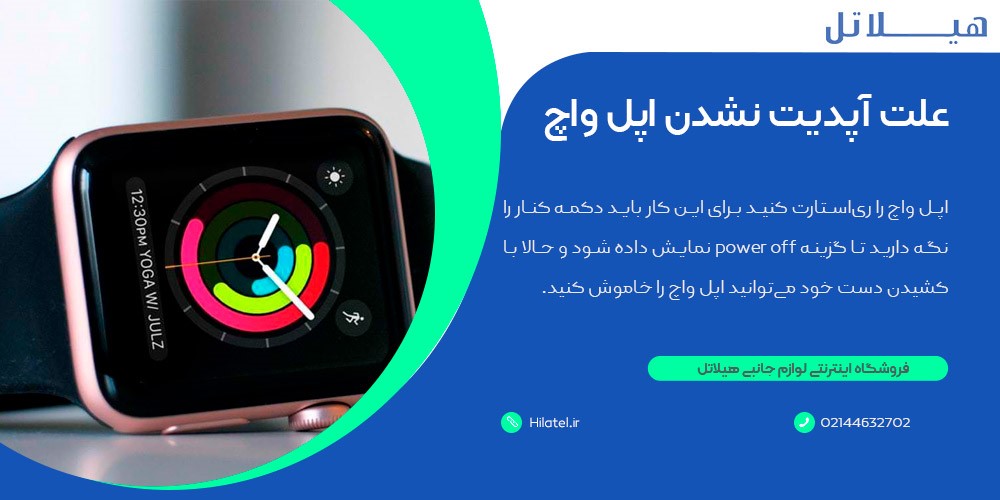
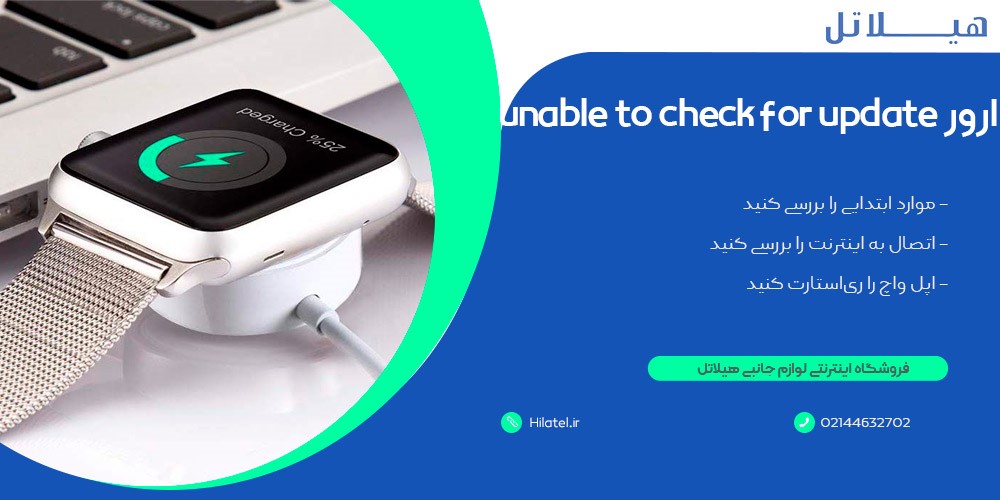
هیچ دیدگاهی برای این مطلب ثبت نشده است.